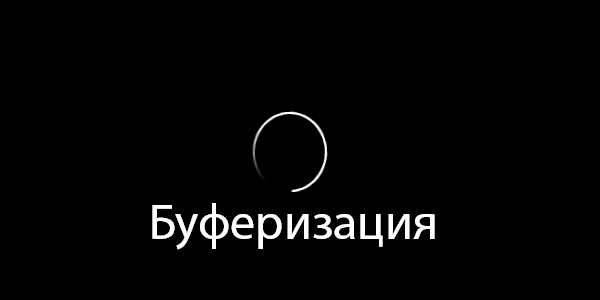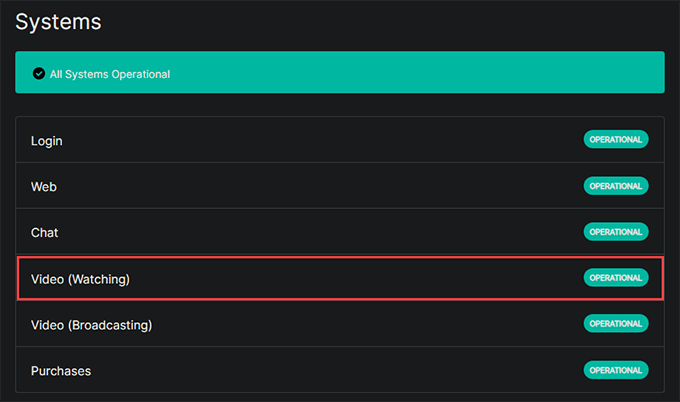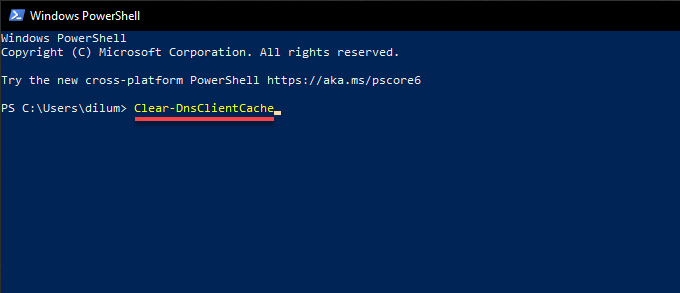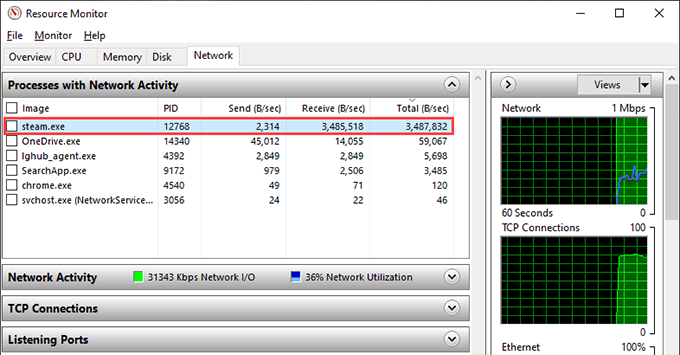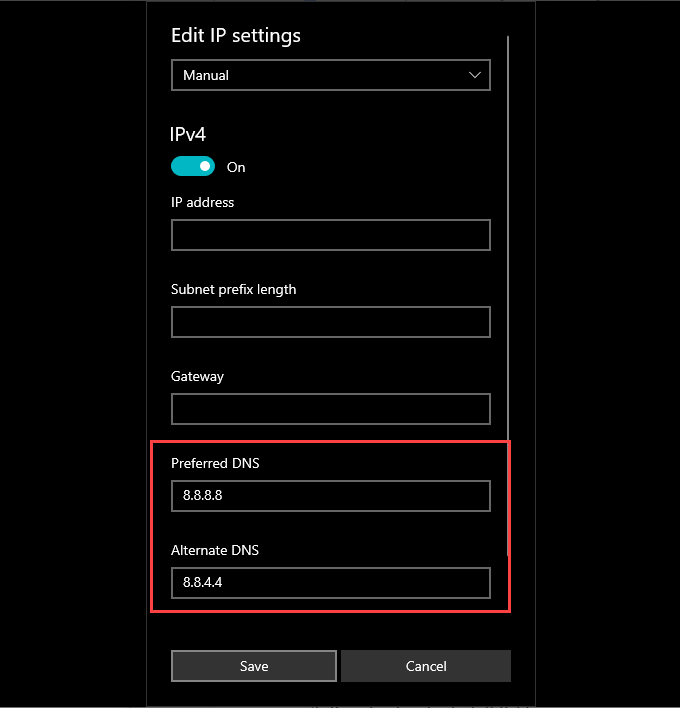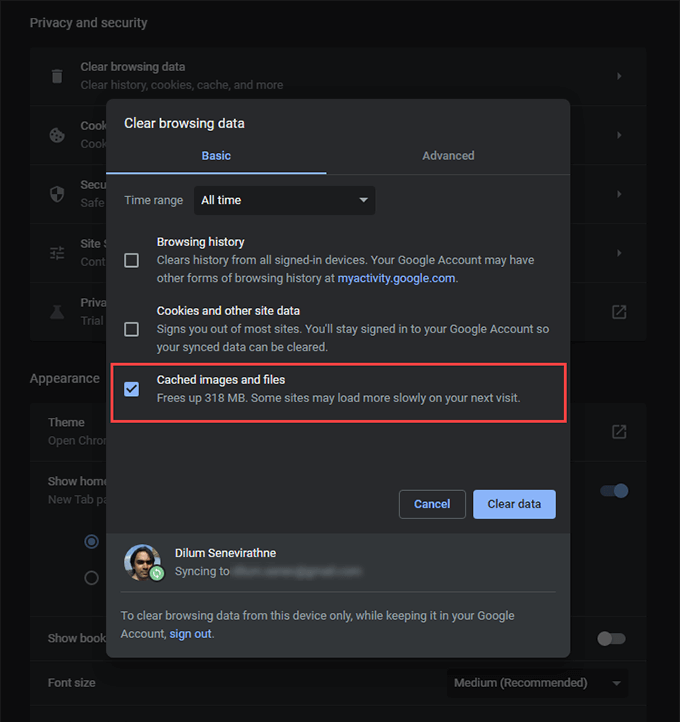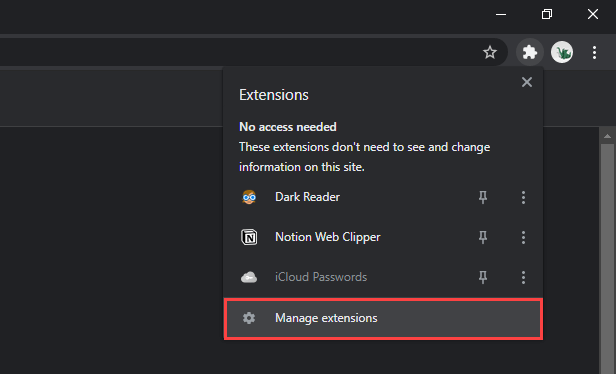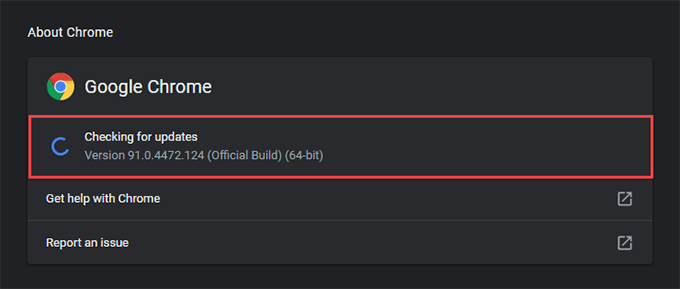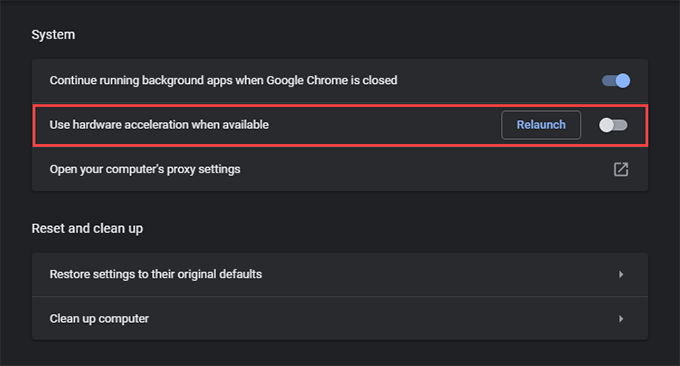что такое буферизация видео на твиче
Как избежать проблем с буферизацией при потоковой передаче видео?
При просмотре потокового видео на вашем Smart TV или через медиа-стример, умный проигрыватель дисков Blu-ray или Smart TV, нет ничего более раздражающего, чем постоянная остановка, запуск и/или показ экрана с надписью «загрузка».Эта информация относится к телевизорам и другим устройствам различных производителей, включая, но не ограничиваясь, производства LG, Samsung, Panasonic, Sony и Vizio.
Как работает потоковое видео и буферизация?
Чтобы предотвратить остановку загрузки видео, ваш сетевой компонент «буферизирует» видео. Таким образом, оно передает потоковое видео заранее до того, что вы смотрите, поэтому оно воспроизводится непрерывно. По крайней мере, это идея.
Когда видео попадает в точку потоковой передачи файла, возможна задержка. Это приводит к показу экрана «загрузки» и паузе в воспроизведении фильма.
Если потоковое видео достигает точки, в которой оно должно остановиться, пока не появится больше информации, оно будет приостановлено, и вы увидите вращающуюся стрелку или вращающийся круг на экране телевизора. Как только видео поток перехватывает, он воспроизводится снова.
Повторная буферизация может возникать из-за технической проблемы с поставщиком контента или вашим поставщиком интернет-услуг (ISP), но также может происходить, когда слишком много устройств используют ваше интернет-соединение одновременно. Однако в большинстве случаев это зависит от скорости вашего интернета.
Что такое скорость загрузки?
Скорость Интернета или скорость домашнего подключения означает, сколько данных (в данном случае потоковых фотографий, музыки и файлов фильмов) можно отправить из источника на проигрыватель. Источник может передавать потоковое видео Netflix, например, из Интернета, а также фотографии, музыку или видео, хранящиеся на компьютере в вашей домашней сети.
Медленное соединение задержит доставку аудио и видео информации о фильме, и в этом случае вы увидите экран загрузки. Быстрое соединение позволяет воспроизводить фильмы без перерывов и легко размещать видео высокой четкости или 3D и до 7.1 каналов объемного звука.
Большинство интернет-провайдеров рекламируют высокую скорость интернет-соединения. Там, где у нас когда-то были скорости коммутируемого соединения и DSL, измеренные в килобайтах в секунду (Кбит/с), теперь мы измеряем скорости в мегабайтах в секунду (Мбит/с). (Мегабайт составляет 1000 килобайт.) Поставщики услуг широкополосного и кабельного интернета предлагают скорость загрузки более 50 Мбит/с во многих регионах.
В дополнение к скорости интернет-соединения вашего провайдера услуг, такие как Netflix и Vudu, имеют свои собственные требования к скорости потокового видео. Вы можете проверить свою скорость интернета на различных сайтах.
Какая скорость нужна для домашней сети?
Дело не только в том, как быстро интернет приносит видео в ваш дом. Оказавшись там, информация должна быть отправлена с модема на маршрутизатор.
Следующее соображение заключается в том, как быстро маршрутизатор может отправлять видео и другую информацию на компьютеры, медиа-стримеры, смарт-телевизоры и подключенные к нему проигрыватели дисков Blu-ray с доступом в Интернет. Маршрутизаторы, предназначенные для работы с потоковым видео, иногда называемые AV-маршрутизаторами, могут передавать больше данных, уменьшая прерывания воспроизведения.
Скорость соединения маршрутизатора с устройством потоковой передачи/воспроизведения мультимедиа считается конечной переменной. Маршрутизатор может поддерживать потоковую передачу мультимедиа на высокой скорости, но аудио и видео могут попасть на ваш медиа-стример/проигрыватель только с той скоростью, с которой соединение может их передать.
Подключение с помощью кабеля Ethernet или аксессуаров, разработанных для AV
Использование кабеля Ethernet (Cat 5, 5e или 6) считаетсяя наиболее надежным способом подключения мультимедийного стримера или другого совместимого компонента к маршрутизатору. Этот тип прямого физического соединения обычно поддерживает скорость возможностей маршрутизатора.
Однако при подключении сетевого мультимедийного проигрывателя или компонента по беспроводной связи (Wi-Fi) или с помощью адаптера питания, скорость часто падает, иногда резко. Даже если есть скорость интернета 10 Мбит/с для вашего маршрутизатора, он может не поддерживать эту скорость для вашего устройства; это может показать, что он получает менее 5 Мбит/с, и вы получаете сообщение о том, что качество видео ухудшается в вашей учетной записи Netflix или Vudu.
При поиске аксессуаров для беспроводных адаптеров и адаптеров питания проверьте значения скорости; они указывают, оптимизированы ли они для AV, поэтому вы можете передавать потоковое видео высокой четкости и аудио. Другое соображение, касающееся беспроводных маршрутизаторов, заключается в том, насколько далеко они могут передавать стабильные сигналы. Расположение мультимедийного стримера/устройства воспроизведения, такого как Smart TV, на большом расстоянии (например, в другой комнате) может повлиять на стабильность сигнала, принимаемого через беспроводной маршрутизатор.
Скорость интернета продолжает расти
Теперь, когда мультимедиа стало цифровым, его получение дома происходит быстрее, чем когда-либо прежде, и такие службы, как Google Fiber, Verizon FIOS и Cox Gigablast, могут обеспечить широкополосную скорость до 1 Гбит/с. Конечно, с этими более высокими скоростями увеличиваются ежемесячные расходы на обслуживание.
Системы потоковой передачи и доставки, такие как маршрутизаторы HDBaseT, беспроводные адаптеры и адаптеры Powerline, постоянно совершенствуются, чтобы они могли одновременно переносить большие объемы видео высокой четкости (с особым вниманием к 4K) на несколько телевизоров и компьютеров одновременно. а также играть в видеоигры без задержки.
Twitch продолжает буферизацию? 13 исправлений для плавной потоковой передачи
Twitch предлагает невероятные возможности потоковой передачи на ПК, но они не идеальны. Даже если у вас самое лучшее интернет-соединение, вы по-прежнему будете сталкиваться с периодическими сбоями, которые мешают плавному воспроизведению прямых трансляций и предварительно записанных видео.
Поэтому, если вы продолжаете сталкиваться с неоднородными видеоканалами с множеством постоянной буферизации, ознакомьтесь с приведенным ниже списком исправлений, чтобы это исправить.
Проверить статус сервера
Если всего мгновение назад Twitch работал нормально, возможно, вы столкнулись с проблемами на стороне сервера. Вы можете исключить это, перейдя в Статус Twitch страница. Если вы заметили какие-либо проблемы, перечисленные рядом с видео (просмотр), вы ничего не можете сделать, кроме как подождать, пока Twitch не разберется со всем.
Понизьте качество
Если вы пытаетесь транслировать видео в более высоком разрешении, это может вызвать проблемы из-за перегрузки сети и ограничений скорости.
Попробуйте снизить качество изображения до разрешения ниже HD, например 480p или ниже. Используйте значок настроек в форме шестеренки в правом нижнем углу панели видео и выберите «Качество», чтобы изменить качество видео.
Перезагрузите браузер / приложение / ПК
Если Twitch продолжает буферизовать, рекомендуется перезапустить браузер, приложение Twitch или компьютер. В большинстве случаев это должно помочь исправить любые незначительные ошибки и сбои, мешающие Twitch нормально загружать видеоконтент.
Проверьте подключение к Интернету
Попробуйте запустить тест скорости на своем компьютере с помощью онлайн-сервиса, например Speedtest.net, TestMy.net, или Fast.com.
Если вы заметили медленный интернет в целом, начните с программный сброс вашего Wi-Fi роутера. Если проблема не исчезнет, подключитесь через Ethernet (если возможно) или переключитесь на другую сеть Wi-Fi.
Очистить кеш DNS (системы доменных имен)
Очистка кеша DNS может помочь вашему компьютеру восстановить связь с серверами Twitch. Вот как это сделать:
1. Нажмите Windows + X и выберите Windows PowerShell (администратор).
2. Введите следующую команду:
Остановите пожиратели полосы пропускания
Если у вас есть какие-либо другие приложения с активными загрузками, это может отрицательно повлиять на способность Twitch передавать потоковое видео без проблем с буферизацией. Попробуйте приостановить их.
Если у вас возникнут проблемы с определением приложений с чрезмерным использованием сети, вы можете использовать Resource Monitor на вашем ПК чтобы помочь вам в этом.
1. Щелкните правой кнопкой мыши панель задач и выберите Диспетчер задач.
2. Выберите «Подробнее», перейдите на вкладку «Производительность» и выберите «Открыть монитор ресурсов».
3. Перейдите на вкладку «Сеть», чтобы просмотреть сетевую активность по приложениям.
Изменить DNS (службу доменных имен)
Если проблема не исчезнет, рекомендуется изменить серверы DNS (службы доменных имен) для подключения к Интернету. Использование популярной службы DNS (Google DNS — отличный выбор) может помочь вашему компьютеру определить лучшие серверы для потоковой передачи Twitch.
1. Откройте меню «Пуск» и выберите «Настройки»> «Сеть и Интернет»> «Wi-Fi» или «Ethernet».
2. Выберите «Свойства» под вашим подключением к Интернету.
3. Выберите «Изменить» в разделе «Настройки IP».
4. Установите для параметра «Изменить параметры IP» значение «Вручную» и включите переключатель IPv4.
5. Введите следующее в поля Preferred DNS (Предпочтительный DNS) и Alternate DNS (Альтернативный DNS) и выберите Save (Сохранить):
Отключить VPN
Услуги VPN (виртуальная частная сеть) отлично подходят для обеспечения конфиденциальности, но они не являются лучшими с точки зрения производительности сети. Если вы его используете, отключение его может помочь Twitch стриминг без повторной буферизации.
Удалить кеш браузера
Если вы транслируете Twitch через веб-браузер, устаревший веб-кеш может помешать его правильной работе. Вот как удалить кеш браузера в трех популярных браузерах: Chrome, Firefox и Edge.
1. Откройте меню Chrome и выберите «Настройки».
2. Выберите Конфиденциальность и безопасность.
3. Выберите Очистить данные просмотра.
4. Установите для параметра «Диапазон времени» значение «Все время».
5. Установите флажок рядом с Кэшированными изображениями и файлами.
6. Выберите Очистить данные.
1. Откройте меню Firefox и выберите «Настройки».
2. Выберите Конфиденциальность и безопасность.
3. Выберите «Очистить данные» в разделе «Файлы cookie и данные сайта».
4. Установите флажок «Кэшированный веб-контент».
5. Выберите Очистить.
1. Откройте меню Edge и выберите «Настройки».
2. Выберите Конфиденциальность, поиск и службы на боковой панели.
3. Выберите «Выбрать, что очистить» в разделе «Очистить данные просмотра».
4. Установите для параметра «Диапазон времени» значение «Все время».
5. Установите флажок «Кэшированные изображения и файлы» и выберите «Очистить сейчас».
Отключить расширения браузера
Расширения браузера могут создавать конфликты с веб-приложением Twitch и мешать правильной потоковой передаче. Отключите все надстройки и проверьте, решает ли это проблему.
Щелкните значок Расширения в правом верхнем углу окна Chrome и выберите Управление расширениями. Затем выключите все переключатели на следующем экране.
Откройте меню Firefox и выберите параметр «Надстройки и темы». Затем выключите все переключатели на следующем экране.
Откройте меню Edge, выберите Extensions и выключите переключатели рядом со всеми активными расширениями.
Обновить браузер
В самом вашем браузере могут быть проблемы, которые не позволяют Twitch вести потоковую передачу в обычном режиме. Попробуйте применить любые ожидающие обновления и посмотрите, поможет ли это. Вот как это сделать в Chrome, Firefox и Edge:
Откройте меню Chrome, наведите указатель на пункт «Справка» и выберите «О Google Chrome».
Откройте меню Firefox, наведите указатель на «Справка» и выберите «О Firefox».
Откройте меню Edge, наведите указатель на пункт «Справка и отзывы» и выберите «О Microsoft Edge».
Переключитесь на приложение Twitch
Если у вас по-прежнему возникают проблемы с буферизацией во время потоковой передачи Twitch в веб-браузере, переключитесь на использование Приложение Twitch для ПК и проверьте, имеет ли это значение. Это поразительно похоже на версию веб-приложения Twitch, и вы можете начать просмотр, как только войдете в систему с существующими учетными данными Twitch.
Если вы уже используете приложение Twitch, попробуйте обновить его. Для этого откройте меню Twitch (выберите три ряда в верхнем левом углу окна), наведите указатель на «Справка» и выберите «Проверить наличие обновлений».
Отключить / включить аппаратное ускорение
Аппаратное ускорение помогает повысить производительность при потоковой передаче видео через Twitch. Но иногда это также может сказаться на производительности. Отключение функции может помочь. И наоборот, вы можете снова включить аппаратное ускорение, если вы отключили его ранее.
1. Откройте меню Chrome и выберите «Настройки».
2. Выберите «Дополнительно»> «Система» на боковой панели.
3. Включите аппаратное ускорение, если оно доступно, и выберите «Перезапустить».
1. Откройте меню Firefox и выберите «Настройки».
2. Прокрутите вкладку «Общие» до раздела «Производительность».
3. Снимите флажок рядом с Использовать рекомендуемые параметры производительности. Затем снимите флажок Использовать аппаратное ускорение, если доступно.
1. Откройте меню Edge и выберите «Настройки».
2. Выберите Система на боковой панели.
3. Выключите переключатель рядом с «Использовать аппаратное ускорение, когда доступно» и выберите «Перезагрузить».
1. Выберите портрет своего профиля и выберите «Настройки».
2. Выберите вкладку Общие.
3. Включите переключатель рядом с режимом программного рендеринга.
Twitch остановил буферизацию
Приведенные выше исправления должны были помочь вам исправить постоянную буферизацию Twitch на вашем ПК. Если та же проблема возникает снова, не забудьте быстро найти некоторые из более простых решений, описанных выше. Очистка кеша DNS, избавление от кешированных данных просмотра или остановка программ, интенсивно использующих сеть, почти всегда должны помочь вам снова заставить Twitch снова работать должным образом.
Буферизация видеопотока при стриме OBS на Twitch
тебе надо настроить видеокарту в драйверах. У меня инвидиа, тобишь, «панель управления инвидиа»
Уже пол года мучаюсь с этой же проблемой.
По железу у меня +- тоже самое. Интерент побыстрее:
И Макс могу стримить на твич 2000кб.с в 720p Но при всём при этом на гудгейм и кибергейм спокойно идёт без лагов в 1080р и 5000кб.с
Иак что попробуй другие площадки как там?
Что ты подразумеваеш по словом свитч? И чем не устраивает встроенная сетевая карта (свободно держит гигабитный поток)
Уже пол года мучаюсь с этой же проблемой.
По железу у меня +- тоже самое. Интерент побыстрее:
И Макс могу стримить на твич 2000кб.с в 720p Но при всём при этом на гудгейм и кибергейм спокойно идёт без лагов в 1080р и 5000кб.с
Иак что попробуй другие площадки как там?
gg и Youtube идут на отлично даже при фул hd картинки. Но хотелось бы всетаки доконца разобратся с твичем
Ну что у тебя получилось?
Все мной выше перечисленное убирает буферизацию НО сильно портит качество картинки.
Ну что у тебя получилось?
Все мной выше перечисленное убирает буферизацию НО сильно портит качество картинки.
Сейчас смотрю твой стрим. вроде качество картинки приемлемое и нет буферизации. Как добился? Рестрим через кибер? напиши настройки обски свои и тех характеристики интернета если не трудно. Буду оч благодарен.
У меня та же проблема, для меня сервак в Франкфурте самый стабильный
Но сегодня буфферит даже при 1000кб.с (возможно из за того, что выходной) когдато тестил, при 1500 врооде держало нормально.
Так же возможно что для твича нужен инет пошустрее чем мои 30 мб, хочу попробовать поднять до 50мб и посмотреть повыситься ли порог кб.с при котором начинает буфферить
intel i5 4690k 3500mhz
ram 8 gb ddr3
video nvidea gtx 970 4gb
инет 30 мб скачка и отдача
Как исправить проблемы с буферизацией Twitch
Twitch является одним из самых популярных потоковых сервисов для геймеров, но, несмотря на его популярность, многие пользователи сообщают о проблемах буферизации Twitch. Проблемы с буферизацией могут мешать вашему взаимодействию с пользователем и приводить к тому, что вы упускаете действие, поэтому сегодня мы собираемся показать вам, как решить эту проблему.
Проблемы с буферизацией Twitch могут быть довольно раздражающими, и, говоря о проблемах Twitch, вот некоторые похожие проблемы, о которых сообщили пользователи:
Проблемы с буферизацией Twitch, как их исправить?
Решение 1. Проверьте фоновые приложения
По словам пользователей, если вы сталкиваетесь с проблемами буферизации Twitch, проблема может быть в фоновых приложениях. Распространенной причиной этого является Steam, поскольку Steam может начать обновление определенных игр в фоновом режиме, поэтому убедитесь, что Steam ничего не загружает.
Кроме того, обязательно проверьте все другие приложения, которые могут использовать вашу пропускную способность в фоновом режиме, и отключите их. После отключения этих приложений проверьте, сохраняется ли проблема.
Решение 2 – Изменить свой DNS
Иногда проблемы с буферизацией Twitch могут возникать из-за проблем с вашим DNS. Чтобы решить эту проблему, пользователи предлагают перейти на DNS Google. Это довольно просто сделать, и вы можете сделать это, выполнив следующие действия:
После внесения этих изменений вы переключите свой DNS на DNS Google, и проблема должна быть решена.
Решение 3 – Проверьте свой антивирус
Если у вас есть проблемы с буферизацией Twitch, убедитесь, что на вашем компьютере нет вредоносных программ. Для этого просто выполните полную проверку системы и обязательно поместите на карантин все вредоносные программы. Если на вашем компьютере нет вредоносного ПО, возможно, проблема в вашем антивирусе.
Чтобы проверить, является ли антивирус проблемой, отключите определенные антивирусные функции и проверьте, решает ли это проблему. Кроме того, вы можете полностью отключить антивирус и проверить, помогает ли это. Если проблема все еще существует, ваше следующее решение будет удалить ваш антивирус.
Решение 4. Отключите ваш прокси или VPN
Многие пользователи используют прокси или VPN для защиты своей конфиденциальности в сети, но иногда ваш прокси может вызвать проблемы с буферизацией Twitch. Чтобы решить эту проблему, пользователи предлагают отключить ваш прокси. Для этого просто выполните следующие действия:
Как только вы отключите все опции, прокси будет отключен, и проблема с Twitch должна быть решена. Если вы используете VPN, обязательно отключите его или удалите и проверьте, решает ли это проблему.
Решение 5 – Отключить расширения браузера
Если у вас есть проблемы с буферизацией Twitch на вашем ПК, проблема может быть связана с расширениями вашего браузера. Многие пользователи, как правило, используют различные расширения для повышения удобства использования своего браузера, но иногда эти расширения могут мешать работе вашего браузера и вызывать проблемы с различными веб-сайтами.
Чтобы решить эту проблему, пользователи предлагают отключить все ваши расширения и проверить, помогает ли это. Для этого выполните следующие действия:
После того, как вы отключите все расширения, проверьте, сохраняется ли проблема. Если проблема больше не появляется, попробуйте включить отключенные расширения по одному. Обязательно проверяйте Twitch после включения каждого добавочного номера, чтобы точно определить причину проблемы. Как только вы найдете проблемное расширение, удалите его или отключите.
Решение 6 – Очистить кеш
По словам пользователей, если Twitch продолжит буферизацию, проблема может быть связана с вашим кешем. Это довольно распространенная проблема, и для ее устранения вам просто нужно очистить кеш. Это относительно просто сделать, и вы можете сделать это, выполнив следующие действия:
После очистки кеша проверьте, сохраняется ли проблема.
Решение 7 – Отключить аппаратное ускорение
По мнению пользователей, иногда определенные функции вашего браузера могут вызывать проблемы с буферизацией Twitch. Несколько пользователей сообщили, что проблема аппаратного ускорения вызвала эту проблему на их ПК, и для ее устранения необходимо отключить эту функцию.
Если вы не знаете, функция аппаратного ускорения будет использовать ваш графический процессор для обработки данных, и хотя эта функция может быть полезной, она также может привести к различным проблемам. Чтобы отключить эту функцию, сделайте следующее:
После этого функция аппаратного ускорения будет отключена, и проблема должна быть решена.
Решение 8 – Блокировать определенный диапазон IP
Если у вас есть проблемы с буферизацией Twitch на вашем компьютере, можно решить проблему, просто заблокировав определенный диапазон IP-адресов в брандмауэре. Это довольно сложная процедура, но вы можете сделать это, выполнив следующие действия:
После настройки брандмауэра вам просто нужно запустить команду ipconfig/flushdns в командной строке или перезагрузить компьютер. После перезагрузки компьютера проверьте, не устранена ли проблема. Многие пользователи сообщили, что это решение работает для них, поэтому обязательно попробуйте его. Просто внимательно следуйте инструкциям, и вы сможете выполнить его без особых проблем.
Twitch – отличная потоковая платформа, но если у вас возникли проблемы с буферизацией в Twitch, обязательно попробуйте некоторые из наших решений.